Raspberry Pi - Clavier - Servomoteur
Ce tutoriel vous apprend à utiliser un Raspberry Pi et un clavier pour contrôler un servomoteur. En détail :
- Lorsqu'un mot de passe autorisé est saisi sur le clavier, le Raspberry Pi fera pivoter le servomoteur à 90°.
- Après un certain temps, le Raspberry Pi fera revenir le servomoteur à 0°.
Le code pour Raspberry Pi permet également l'utilisation de plusieurs mots de passe.
Préparation du matériel
Ou vous pouvez acheter les kits suivants:
| 1 | × | Kit de Capteurs DIYables (30 capteurs/écrans) | |
| 1 | × | Kit de Capteurs DIYables (18 capteurs/écrans) |
À propos du clavier et du moteur de servomoteur
Si vous n'êtes pas familier avec le clavier et le servomoteur (y compris le brochage, la fonctionnalité, la programmation, etc.), les tutoriels suivants peuvent vous aider :
- Raspberry Pi - Clavier numérique. tutorial
- Raspberry Pi - Moteur Servo. tutorial
Diagramme de câblage
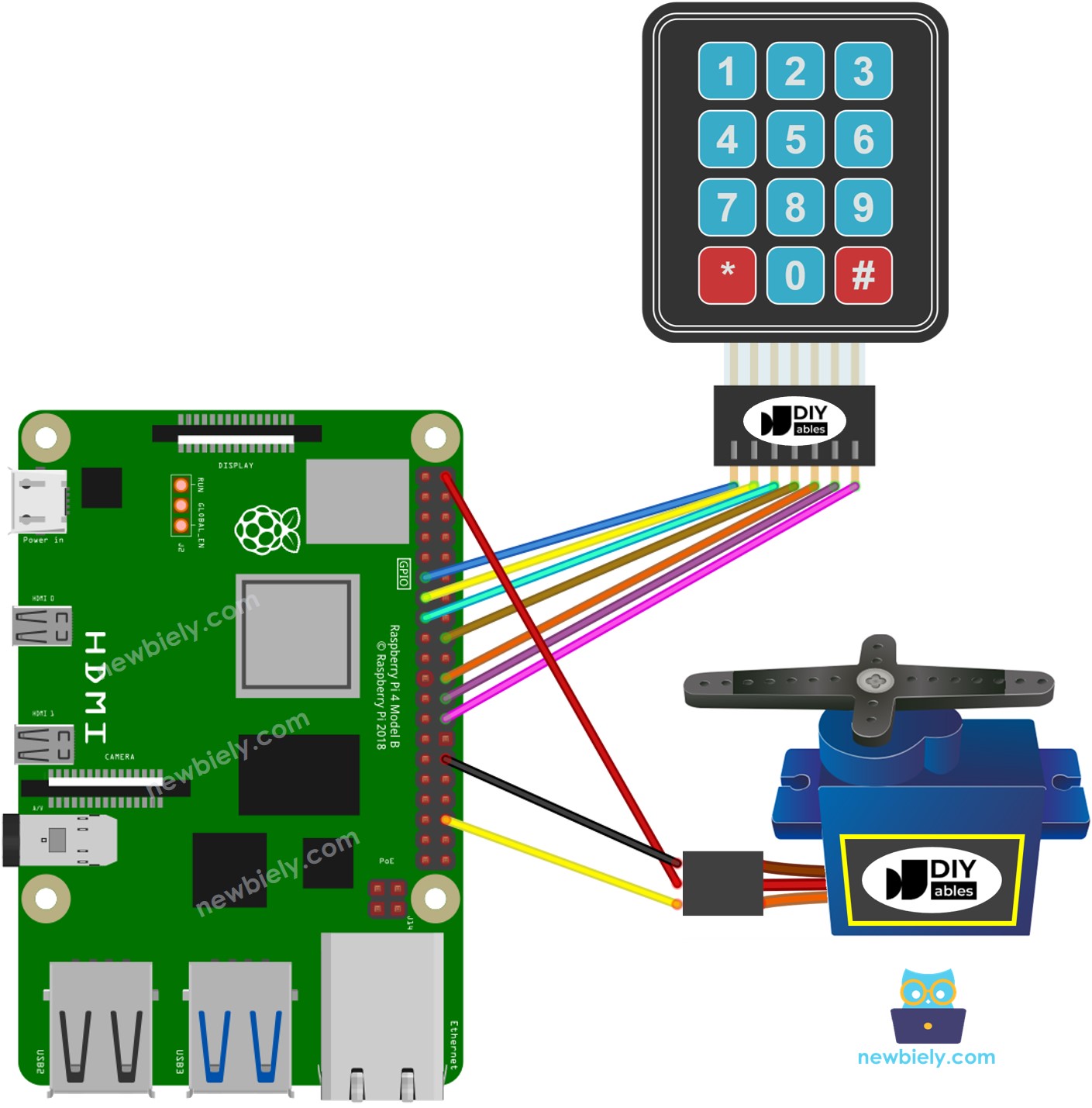
Cette image a été créée avec Fritzing. Cliquez pour agrandir l'image.
Pour simplifier et organiser votre montage de câblage, nous recommandons l'utilisation d'un shield à bornier à vis pour Raspberry Pi. Ce shield assure des connexions plus sûres et mieux gérées, comme illustré ci-dessous :

Veuillez noter que le schéma de câblage ci-dessus est uniquement adapté à un servomoteur avec un faible couple. Si le moteur vibre au lieu de tourner, une source d'alimentation externe doit être utilisée pour fournir plus de puissance au servomoteur. Ci-dessous est présenté le schéma de câblage avec une source d'alimentation externe pour le servomoteur.
À AJOUTER UNE IMAGE
Veuillez ne pas oublier de connecter le GND de l'alimentation externe au GND de l'Arduino Raspberry Pi.
Code Raspberry Pi - fait tourner le moteur servo si le mot de passe est correct
Si le mot de passe est correct, le servomoteur sera réglé à 90° pour une durée de 5 secondes. Une fois les 5 secondes écoulées, le servomoteur sera réinitialisé à 0°.
Étapes rapides
- Assurez-vous d'avoir Raspbian ou tout autre système d'exploitation compatible avec Raspberry Pi installé sur votre Pi.
- Assurez-vous que votre Raspberry Pi est connecté au même réseau local que votre PC.
- Assurez-vous que votre Raspberry Pi est connecté à Internet si vous avez besoin d'installer des bibliothèques.
- Si c'est la première fois que vous utilisez un Raspberry Pi, consultez Installation du logiciel - Raspberry Pi..
- Connectez votre PC au Raspberry Pi via SSH en utilisant le client SSH intégré sur Linux et macOS ou PuTTY sur Windows. Consultez comment connecter votre PC au Raspberry Pi via SSH.
- Assurez-vous d'avoir la bibliothèque RPi.GPIO installée. Sinon, installez-la en utilisant la commande suivante :
- Créez un fichier script Python keypad_servo.py et ajoutez le code suivant :
- Enregistrez le fichier et exécutez le script Python en exécutant la commande suivante dans le terminal :
Le script s'exécute dans une boucle infinie en continu jusqu'à ce que vous appuyiez sur Ctrl + C dans le terminal.
- Appuyez sur 12345#
- Entrez 5642B#
- Vérifiez le résultat sur le moniteur série et la position du servomoteur.
Explication du Code
Les mots de passe valides sont prédéfinis dans le code Raspberry Pi. Une chaîne, appelée input_password, est utilisée pour stocker le mot de passe saisi par les utilisateurs. Sur le clavier, deux touches (* et #) sont utilisées à des fins spéciales : effacer le mot de passe et terminer le mot de passe. Lorsqu'une touche du clavier est pressée :
- Si la touche appuyée n'est pas l'une des deux touches spéciales, elle sera ajoutée à input_password.
- Si la touche appuyée est *, le input_password sera effacé. Cela peut être utilisé pour commencer ou recommencer la saisie du mot de passe.
- Si la touche appuyée est # :
- Le Raspberry Pi vérifie si le input_password correspond à l'un des mots de passe prédéfinis, le moteur servo tournera à 90°.
- Indépendamment du fait que le mot de passe soit correct ou non, le input_password sera effacé pour la prochaine saisie.
- Après un certain temps, l'ESP8266 fait tourner le moteur servo à 0°.
